QuickTime для Microsoft Windows можно загрузить как отдельную установку; однако QuickTime в macOS предустановлен, и люди находят его трудно удалить приложение. QuickTime нельзя удалить? Начните с этого краткого руководства по как удалить QuickTime Player на Mac из-за любой проблемы.
Содержание: Часть 1. Можете ли вы удалить QuickTime с Mac?Часть 2. Как удалить недавний QuickTime на Mac?Часть 3. Как автоматически удалить QuickTime с моего Mac?Часть 4. Вывод
Часть 1. Можете ли вы удалить QuickTime с Mac?
Если вы не опытный пользователь Mac OS и не знаете, что еще делать, мы настоятельно рекомендуем не удалять QuickTime на Mac, поскольку это важный компонент Mac OS, иначе у вас могут возникнуть такие проблемы, как ошибки воспроизведения видео или сбой системы. Прежде чем приступить к удалению QuickTime Player на Mac, попробуйте убедиться, что вы выполнили приведенный ниже контрольный список.
- Тот факт, что Apple устанавливает QuickTime в рамках Apple System Integrity Protection (SIP) делает невозможным его удаление традиционным методом на Mac. Это отличный способ уберечь людей от ошибочного нарушения функциональности системы.
- Даже если вы все еще можете установить QuickTime из App Store, чтобы восстановить его, вы рискуете потерять плагины QuickTime, закладку и историю браузера.
- Когда вы удалите QuickTime, вы увидите сообщение: «QuickTime невозможно редактировать или удалить, поскольку он необходим Mac OS X». Создайте резервную копию своих видео перед удалением QuickTime.
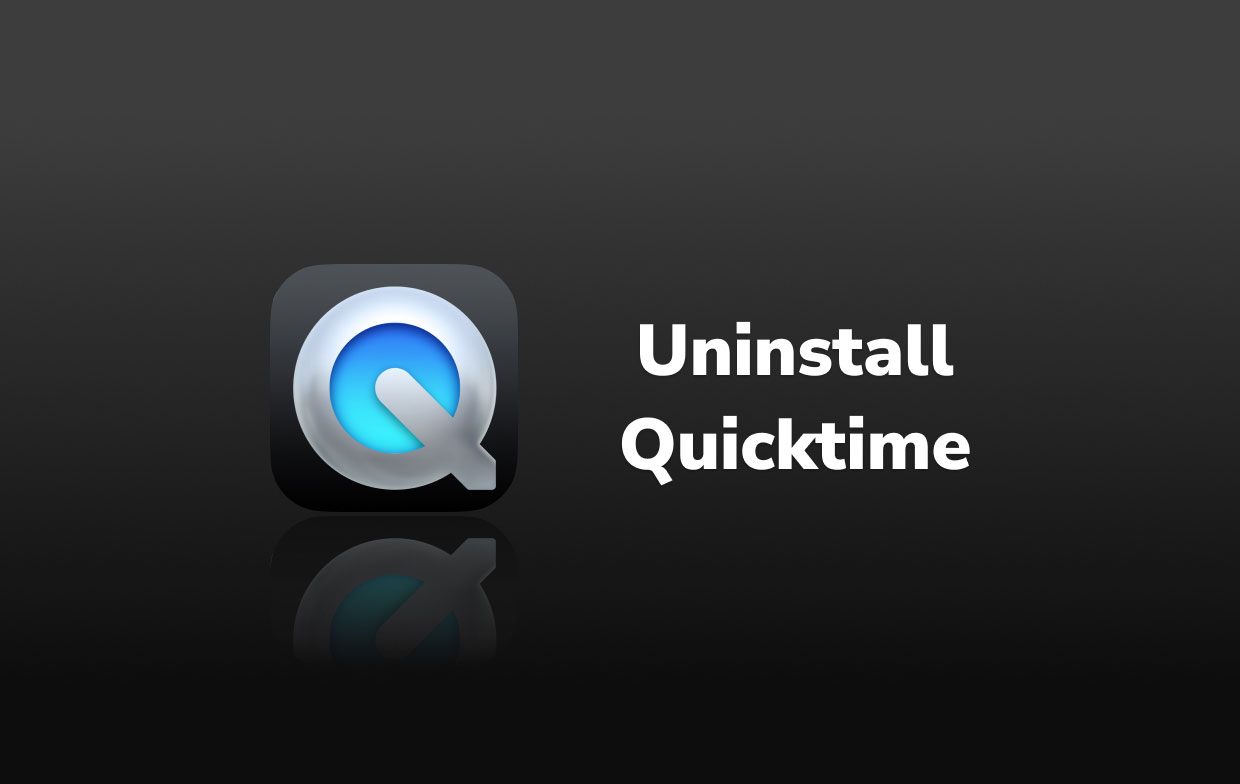
Часть 2. Как удалить недавний QuickTime на Mac?
В 2016 году Apple прекратила предоставлять регистрационные ключи для QuickTime Pro, и это стало основной причиной недовольства людей, в том числе и его ограниченными возможностями. Ниже описано, как вручную удалить QuickTime Player на Mac.
Как удалить QuickTime для Mac с помощью терминала
Шаг 1. открыто Терминал, напишите следующие команды: cd /Applications/
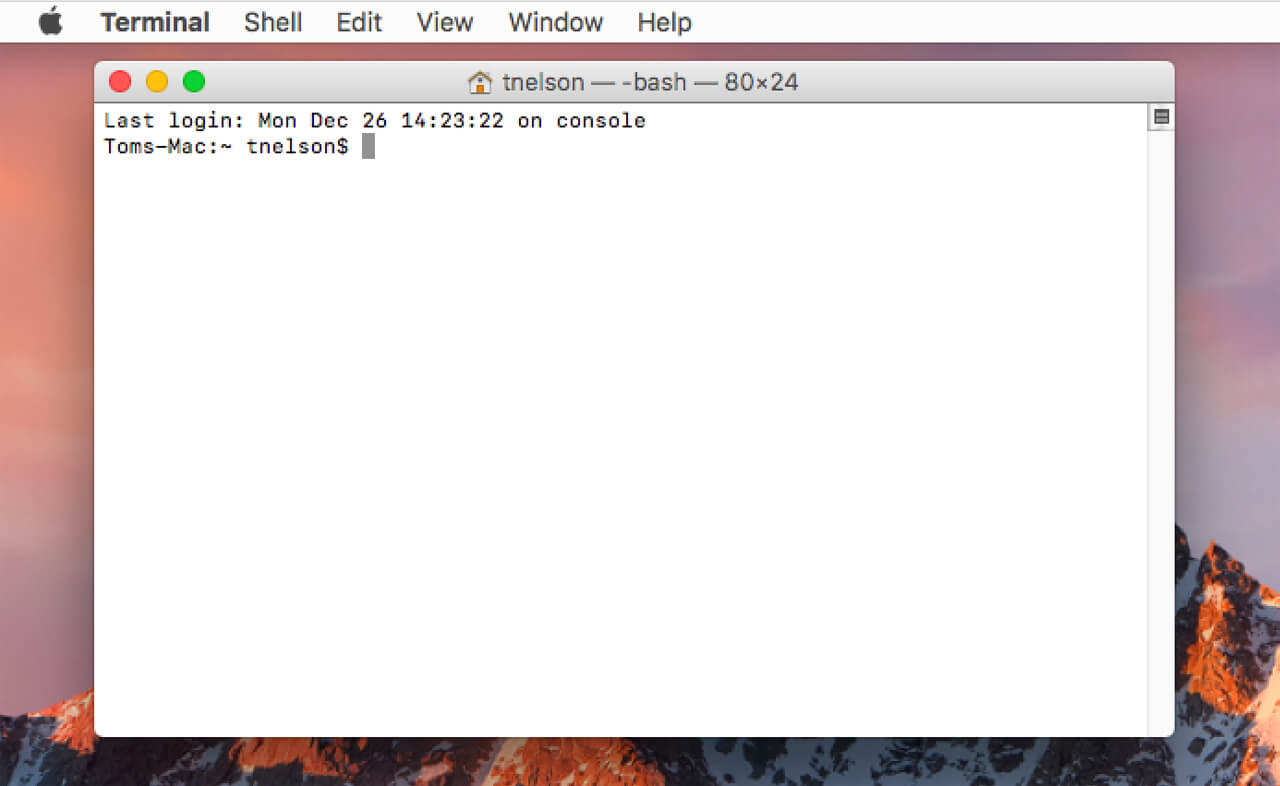
Шаг 2. При появлении запроса введите свой пароль. Чтобы удалить QuickTime на Mac в Терминале, скопируйте и вставьте указанные командные строки: sudo rm -rf QuickTime\Player.app/
Шаг 3. Затем введите команду ниже:
cd /private/var/db/receipts/ls -al
Шаг 4. Обратите внимание на спецификации QuickTime > Удалите их один за другим, используя кнопку «sudo pkgutil –forget PkgName" Синтаксис: sudo pkgutil –forget com.apple.pkg.QuickTime
Как отключить QuickTime Player на Mac?
Помните, что эти шаги отключат QuickTime Player, но не удалят его полностью из вашей системы. Чтобы отключить QuickTime Player на вашем Mac, выполните следующие действия:
Удалите QuickTime из элементов автозагрузки:
- Откройте «Системные настройки» > «Пользователи и группы».
- Выберите свою учетную запись пользователя и перейдите на вкладку «Элементы входа».
- Если QuickTime Player присутствует в списке, выберите его и нажмите кнопку «минус» (-), чтобы удалить его.
Переместите проигрыватель QuickTime в другую папку:
- Откройте Finder и перейдите в папку «Приложения».
- Найдите QuickTime Player, щелкните правой кнопкой мыши и выберите «Переместить в корзину». Если вы не можете переместить его, попробуйте, удерживая клавишу Command, перетащить его в другое место.
Используйте терминал для отключения:
- Открытый терминал.
- Введите команду:
sudo mv /Applications/QuickTime\ Player.app /Applications/QuickTime\ Player\ Disabled.app - Это переименовывает приложение, фактически отключая его.
Часть 3. Как автоматически удалить QuickTime с моего Mac?
Удаление программного обеспечения и связанных с ним файлов вручную обычно занимает много времени и может не привести к их удалению, а также может даже вызвать проблемы с системой Mac, если вы случайно удалите важные файлы. Поэтому лучше использовать профессиональное и мощное программное обеспечение для очистки Mac, такое как PowerMyMac чтобы удалить QuickTime.
Он не только легко удаляет приложение со связанными файлами, но также обеспечивает безопасность устройства во время процесса. Вот как автоматически удалить QuickTime Player на Mac с помощью PowerMyMac:
- Первое закрыть QuickTime и любые другие текущие процессы на вашем Mac.
- Сначала вам необходимо бесплатно загрузить PowerMyMac. Затем нажмите на Деинсталлятор приложений модуль.
- Запустите SCAN после и подождите, пока процедура сканирования завершится.
- После сканирования всех установленных приложений на Mac справа появится список программ. Чтобы быстро найти его, введите название QuickTime.приложение в поле поиска. Когда вы выбираете приложение, документы и файлы, связанные с ним появится ниже.
- Выберите все файлы, которые вы хотите удалить. Выбирать ЧИСТКА из раскрывающегося списка, чтобы завершить удаление.
- Дождитесь появления всплывающего окна с надписью «Очистка завершена». Перезагрузите Mac, чтобы завершить процесс. Вы обнаружите, что удалить QuickTime с Mac очень легко.
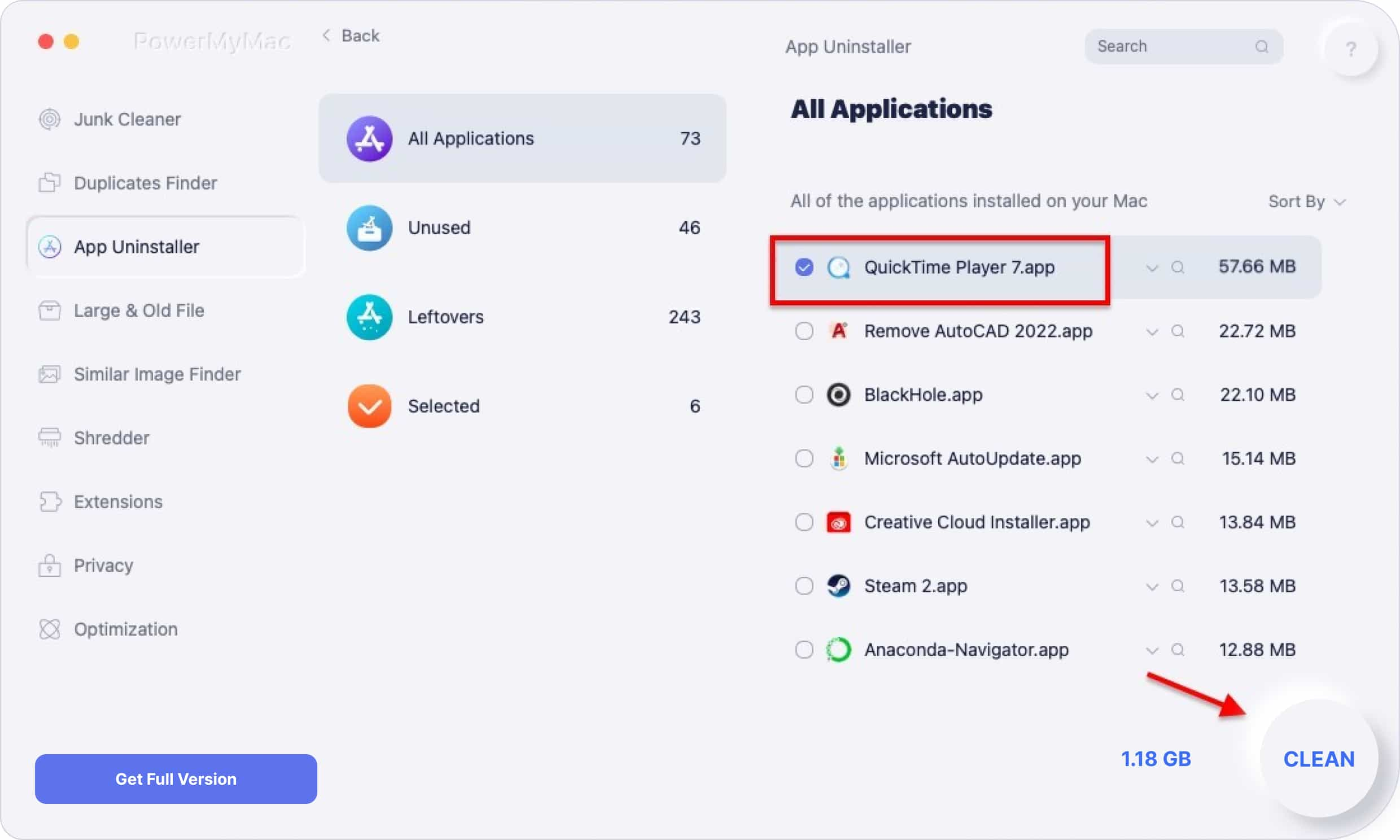
PowerMyMac также может удалять множество ненужных файлов, сканировать дубликаты файлов, а также большие или старые файлы и удалить ненужные приложения, такие как Office или Safari, чтобы освободить больше места на диске и ускорить работу Mac.
Часть 4. Вывод
В этом посте вы узнаете, как удалить QuickTime Player на Mac двумя разными способами: вручную и автоматически.
Ручной подход в основном означает, что вы удалите приложение самостоятельно без какой-либо помощи. Однако это подходит только для опытных пользователей или тех, кто действительно знаком с системой. С другой стороны, Деинсталлятор PowerMyMac поможет вам в выполнении автоматического подхода удаления. Какой бы метод вы ни использовали, если вы обязательно удалите все остатки, это будет эффективное и тщательное удаление.



